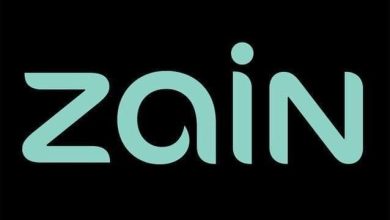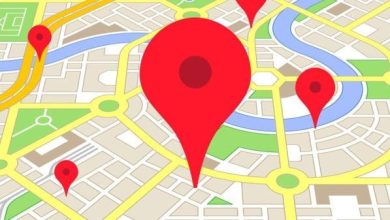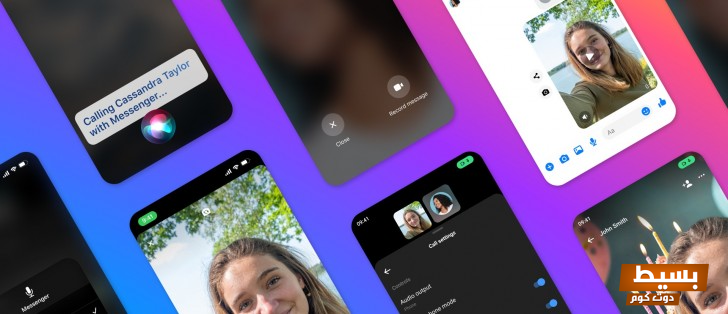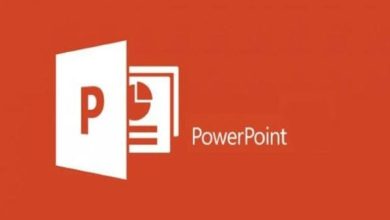كيفية الطباعة من الكمبيوتر إلى الطابعة HP بسهولة ودقة للحصول على نتائج احترافية!

تعتبر الطابعة جهازًا مهمًا في عصر التكنولوجيا الحديثة، حيث تُستخدم لطباعة الملفات والصور من الحواسيب الشخصية والأجهزة اللوحية،يعد استخدام الطابعة عملية شائعة وضرورية في العديد من المجالات، بدءًا من الاستخدام المنزلي وحتى الاستخدامات الاحترافية في المكاتب والشركات،يضمن توفر الطابعات أن يتمكن المستخدمون من تحويل الملفات الرقمية إلى مستندات ملموسة، مما يسهل عملية ة والمشاركة،لذا، سنتناول في هذا المقال كيفية الطباعة من الكمبيوتر إلى طابعة HP عبر أنظمة التشغيل المختلفة، مثل ويندوز وماك.
كيف أطبع من الكمبيوتر إلى الطابعة HP عبر أنظمة تشغيل ويندوز
- قبل البدء بعملية الطباعة، يجب التأكد من تحميل الورق، ويفضل أن يكون من نوعية A4.
- قم بإزالة أي ورق قديم من الدرج الرئيسي للطابعة للتأكد من عدم حدوث أي لبس أثناء الطباعة.
- عند استخدام ورق مثقب، يجب توجيه اللسان إلى الأعلى عند وضعه،في حالة الطابعات من نوع Inkjet التي تحتوي على درج تحميل خلفي، يجب توجيه الجانب المراد الطباعة عليه لأعلى،أما في حالة الطابعات ذات الدرج الأمامي، فيجب توجيه الجانب المراد الطباعة عليه لأسفل.
- بالنسبة لطابعات Laser Jet، يجب وضع الجهة المراد الطباعة عليها لأعلى في الدرج الأمامي.
- تأكد من ضبط الحواف المناسبة للورق كي تتوقف الطباعة عند حدود الورق.
- بعد ذلك، توجه إلى الملف أو الصورة التي تريد طباعتها، وقم بإجراء أي تعديلات قد تحتاجها، مثل ضبط درجات السطوع والتباين.
- انقر بالزر الأيمن للفأرة على الملف أو الصورة، واختر “Open With” ثم حدد “Windows Photo Viewer” أو تطبيق آخر يتوافق مع نوع المستند.
- اضغط على خيار “Print” أو “Print Picture”، ثم اختر كافة الخيارات اللازمة للطباعة.
- من النافذة الجديدة، يمكنك الوصول إلى “Document Properties” لتعديل إعدادات الطباعة الخاصة بالمستند.
- إذا كنت تستخدم برنامج الرسم “Paint”، يمكنك العثور على خيارات Preferences لضبط الإعدادات.
- عند فتح “Document Properties”، تحقق من وجود علامات التبويب “Printing Shortcut” واختر الإعدادات المناسبة.
كيف أطبع من الكمبيوتر إلى الطابعة HP عبر أنظمة تشغيل ماك
- ضع الورق بنفس الطريقة المذكورة سابقًا.
- قبل بدء الطباعة، أجرِ التعديلات اللازمة على الصورة أو الملف الذي ترغب في طباعته.
- افتح الملف، ثم انقر على “File” واختر “Print”، أو استخدم تطبيق الصور لتحديد تخطيط الملف أولًا قبل الضغط على زر الطباعة.
- إذا كانت نافذة الخيارات غير كاملة، يمكنك النقر على “Show Details” لرؤية كافة الخيارات.
- تأكد من تحديد طابعة HP الخاصة بك من قائمة الطابعات المتاحة.
- من قائمة “Presets”، اختر نوع الطباعة التي تناسب احتياجاتك، بالإضافة إلى نوع الورق.
- حدد حجم الورق المطلوب من قائمة “Paper Size”، وتأكد من تضمين الأحجام المطلوبة.
- تأكد من تحديد خيار الطباعة “بدون حدود” إذا كنت ترغب بطباعة صورة بدون حدود بيضاء.
- يمكنك أيضًا ضبط اتجاه الصورة حسب رغبتك، سواء كان عموديًا أو أفقيًا.
- من الخيارات المتاحة، اضغط على الإعدادات الإضافية للحصول على مزيد من خيارات الطباعة.
- قم بإجراء التعديلات النهائية على إعدادات الطباعة، مثل اختيار الألوان أو الطباعة بالأبيض والأسود.
- أخيرًا، بعد التأكد من جميع الإعدادات، انقر على زر الطباعة.
في ختام هذا المقال، يمكن القول أن الطباعة من الكمبيوتر إلى طابعة HP هي عملية تمتاز بالسهولة والسرعة، لكنها تتطلب معرفة بالإعدادات المناسبة لكل نوع من الأجهزة المستخدمة،إن فهم كيفية استخدام هذه الأجهزة بشكل صحيح يساهم في تحسين الإنتاجية وتوفير الوقت والجهد في العمل اليومي.